WordPress'te Kaldıraç Tarayıcı Önbelleğini Kolayca Düzeltme
Yayınlanan: 2023-02-02WordPress'te kaldıraçlı tarayıcı önbelleğini nasıl düzelteceğinizi öğrenmek ister misiniz?
Sayfa hızı, kullanıcı deneyiminin önemli bir parçasıdır. İstenen sayfanın kullanıcınızın tarayıcısına yüklenmesi için geçen süre, sitenizde kalıp kalmamalarında önemli bir etkiye sahiptir.
Ayrıca, sayfa yükleme süresi birçok faktöre bağlıdır; tarayıcı önbelleğe alma bunlardan biridir. Bu eğitimde, WordPress'te kaldıraçlı tarayıcı önbelleğini nasıl düzelteceğimizi tartışacağız. Ayrıca birçok sayfa hızı analizi aracı tarafından önerilen performans optimizasyonu ipuçlarından biridir.
İlk olarak, tarayıcı önbelleğe almanın ne olduğunu keşfedeceğiz ve ardından WordPress'te kaldıraçlı tarayıcı önbelleğini düzeltmek için bir eklenti kullanarak veya kullanmadan farklı yöntemlere bakacağız.
Kaldıraçlı Tarayıcı Önbelleğe Alma Uyarısı Nedir?
Kaldıraçlı tarayıcı önbelleğe alma özelliği, Google PageSpeed Insights tarafından puanınızı artırmak için bir öneri olarak sunulan aşağıdakiler gibi birçok teşhisten biridir:
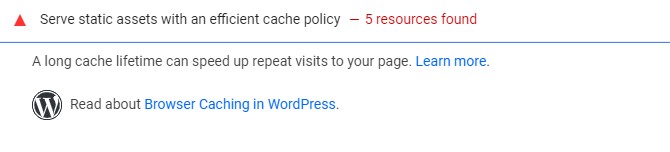
Google, sayfa yükleme hızlarını ve performansını iyileştirmek için tarayıcı önbelleğinin kullanılmasını önerir. Basitçe söylemek gerekirse, önbelleğe alma, kullanıcıların tarayıcılarının site sayfalarınızın statik kopyalarını kaydetmesidir. Ardından, sonraki ziyaretlerde, tarayıcının gerekli kaynakları elde etmek için sitenizin sunucusuna erişmesi gerekmediğinden, bu içerik daha hızlı yeniden yüklenebilir.
Ancak önbelleğe alınan her kaynağın bir son kullanma tarihi olmalıdır. Bu, sitenizdeki içerik eskidiğinde tarayıcıları uyararak önbelleğe alınmış kopyalarını güncellenmiş bir kopyayla değiştirmelerine olanak tanır.
Performans testi sonuçlarınızda kaldıraçlı tarayıcı önbelleğe alma uyarısı alırsanız, bu kesinlikle iki şeyden biri anlamına gelir:
- Sitenizde veya bir üçüncü taraf sunucusunda Cache-Control veya Expires başlıkları eksik.
- Gerekli başlıklar mevcut, ancak sona erme süresi çok kısa. Bu nedenle performans üzerinde herhangi bir etkisi yoktur.
Bu uyarının çözümleri, bu sorunlardan birinin veya her ikisinin düzeltilmesini içerir.
WordPress'te Kaldıraçlı Tarayıcı Önbelleğini Düzeltme (2 Yöntem)
Nedenine bağlı olarak, WordPress'te kaldıraçlı tarayıcı önbelleğini düzeltmek için kullanabileceğiniz iki yöntem vardır. WordPress eklentilerini kullanmaya başlayalım.
Yöntem 1: Eklenti Kullanarak WordPress'te Kaldıraç Tarayıcı Önbelleğini Düzeltme
Bir WordPress önbellek eklentisi kullanıyorsanız, zaten tarayıcı önbelleği sunabilir.
Şimdi birkaç yaygın önbellekleme eklentisiyle kaldıraçlı tarayıcı önbelleğini nasıl düzelteceğimize bakalım.
WP Roketi
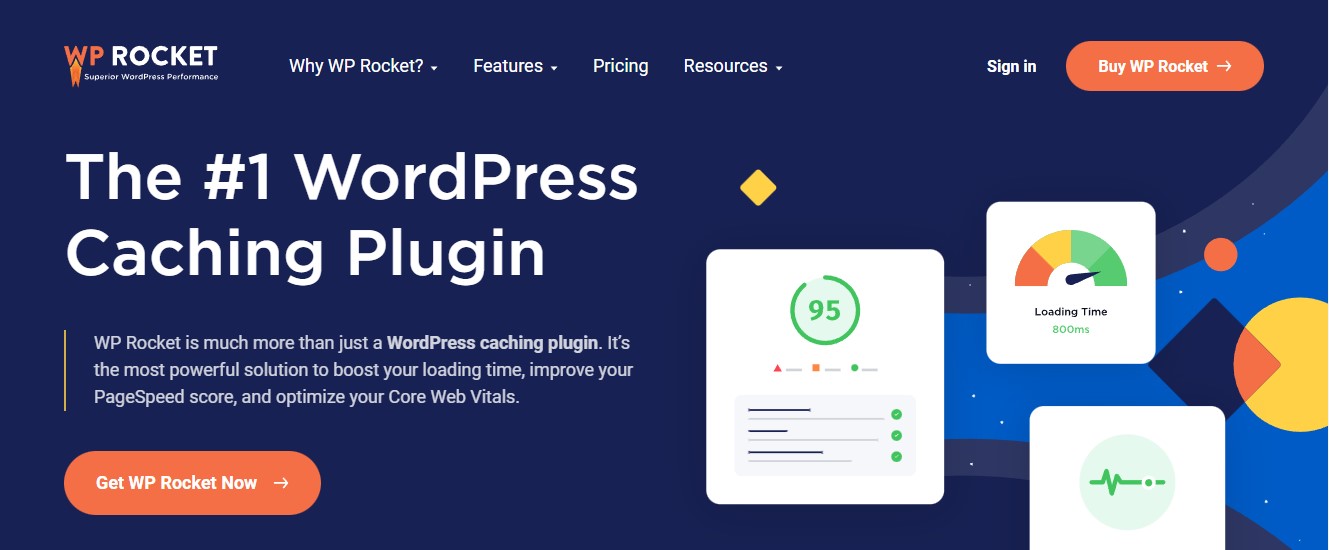
WP Rocket, mevcut en etkili WordPress önbellek eklentisidir. Karmaşık önbelleğe alma ve hız terimlerini bilmeseniz bile, web sitenizi performans için optimize etmenize yardımcı olabilir.
Önerilen önbelleğe alma ayarlarının tümü, WordPress web sitenizi kutudan çıkarır çıkarmaz hızlandırır.
Kaldıraçlı tarayıcı önbelleğini WP Rocket ile düzeltmek için tek yapmanız gereken eklentiyi yüklemek ve etkinleştirmek. Daha fazla ayrıntı için, WordPress'te bir eklentinin nasıl kurulacağına ilişkin kılavuzumuza bakın.
Bu kadar.
WP Rocket, tarayıcı önbelleğini otomatik olarak etkinleştirecek ve .htaccess dosyanızı uygun kurallarla değiştirecektir.
Daha fazlasını öğrenmek için eksiksiz WP Rocket incelememize göz atın.
LiteSpeed Önbellek
LiteSpeed Cache, özelliği etkinleştirerek kaldıraçlı tarayıcı önbelleğini düzeltmenize izin veren başka bir önbellek eklentisidir. Eklentiyi etkinleştirdikten sonra, WordPress kontrol panelinizden LiteSpeed Cache »Cache bölümüne gidin. Ardından, Tarayıcı sekmesine gidin ve Tarayıcı Önbelleği seçeneğini etkinleştirin.
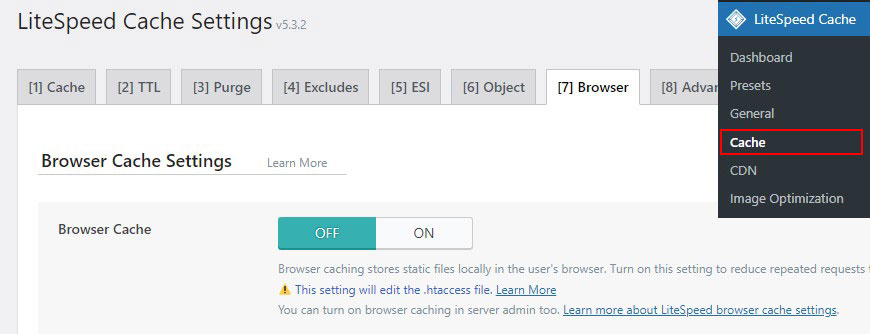
Ayrıca, son kullanma süresini de ayarlayabilirsiniz. Ancak, bu seçeneğin web sitenizdeki tüm önbelleğe alınmış dosyalar için geçerli olacağını unutmayın.
WP En Hızlı Önbellek
Çok sayıda işlevselliğe sahip ücretsiz bir önbellek eklentisi arıyorsanız, WP Fastest Cache sizin için uygun olabilir. Tarayıcı önbelleğini, GZIP sıkıştırmasını ve küçültmeyi ücretsiz olarak destekler.
Aktivasyon üzerine, Ayarlar sekmesine gidin ve Tarayıcı Önbelleğe Alma onay kutusunu işaretleyin.
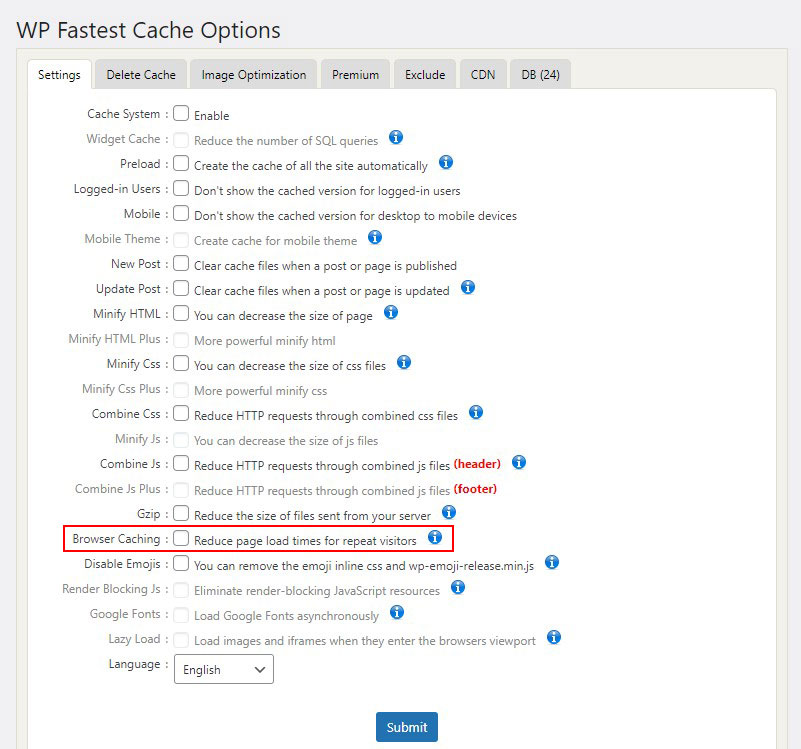
W3 Toplam Önbellek
W3 Total Cache, WordPress için en iyi önbelleğe alma eklentisidir. Çok çeşitli önbelleğe alma seçeneklerini özelleştirmenize olanak tanır.
Etkinleştirildikten sonra Performans »Genel Ayarlar'a gidin, ardından Tarayıcı Önbelleği'ne gidin ve işaretlenmemişse etkinleştirmek için yanındaki kutuyu işaretleyin.
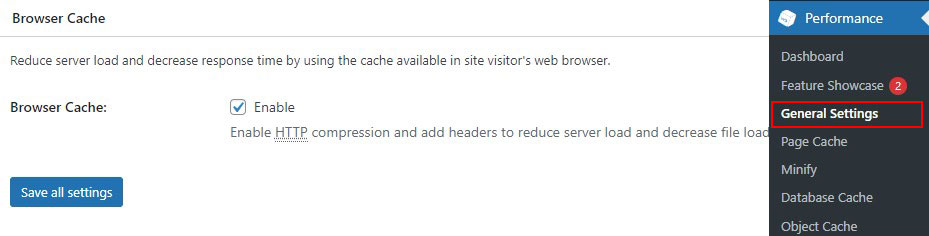
Ardından, Performans » Tarayıcı Önbelleği bölümüne gidin. Genel altında, ilk beş kutuyu işaretleyin. Bunlar, tarayıcı önbelleğini etkinleştiren başlıkları (sunucunuzdan tarayıcılara gönderilen HTTP talimatları) etkinleştirir.
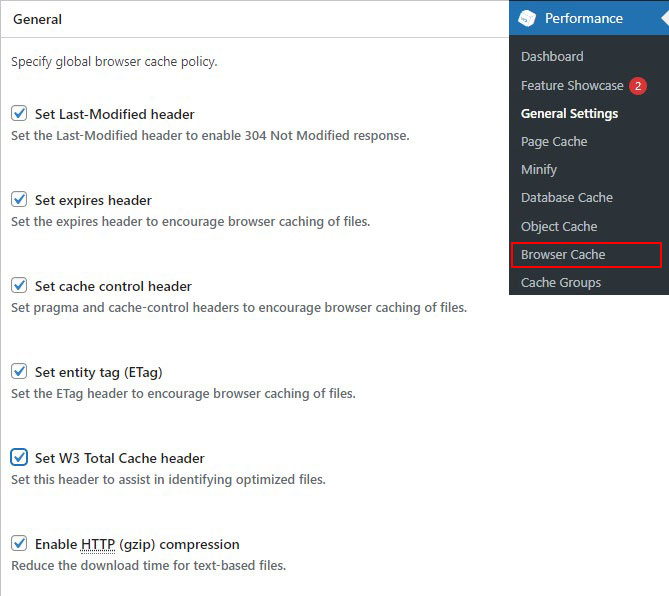
Son olarak, belirli dosya türleriniz için son kullanma sürelerini ayarlamanız gerekir. Süre sonu başlığı, tarayıcılara sitenizin dosyalarının bir kopyasının ne kadar süreyle saklanacağını söyler.
CSS ve JavaScript dosyaları, HTML ve XML dosyaları ve medya dosyaları için ayrı süre sonu başlıkları ayarlayabilirsiniz.
Tarayıcı Önbelleğinden Yararlanın
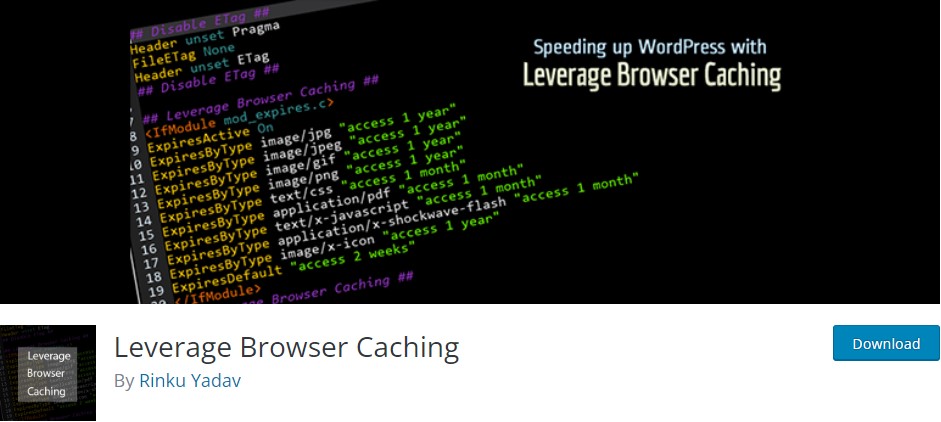
Bu bir önbellek eklentisi değil; bunun yerine, bir tarayıcı önbelleği eklentisidir. WordPress.org eklenti dizininden indirebilirsiniz.

Bunun yerine neden bu eklentiyi kullanmalısınız? Tam bir önbelleğe alma eklentisi yüklemek istemiyorsanız, Kaldıraçlı Tarayıcı Önbelleğe Alma eklentisi yalnızca belirli bir etkinliğe odaklanır. Bu, ihtiyacınız olan tek şey kaldıraçlı tarayıcı önbelleğe alma hatasına bir çözümse işe yarayabilir.
Ayrıca basit: etkinleştirdiğinizde hemen çalışmaya başlar ve durdurmak için devre dışı bırakabilirsiniz.
Tarayıcı önbelleğe alma kodunu doğrudan Apache sunucunuzun .htaccess dosyasına ekleyerek çalışır.
Yöntem 2: Eklenti Kullanmadan WordPress'te Kaldıraçlı Tarayıcı Önbelleğini Düzeltme
Bir eklenti yüklemek istemiyorsanız, web sunucusu ayarlarınızı değiştirerek tarayıcı önbelleğinden yararlanabilirsiniz. Bunu yaparsanız, web sunucunuz ziyaretçinin tarayıcısına belirli kaynakları tarayıcı önbelleğine kaydetmesi talimatını verecektir. Tarayıcı bu dosyaları belirli bir süre için yerel olarak kaydedecek ve sonraki sayfa ziyaretlerinde kullanacaktır.
Web sunucunuzu, ziyaretçilerinizin tarayıcılarına önbelleğe almaya başlamalarını söyleyecek şekilde yapılandırmak, sunucudan sunucuya farklılık gösterir. Bu öğreticide, en yaygın iki web sunucusu olan Apache ve Nginx'te tarayıcı önbelleğini nasıl etkinleştireceğimize bakacağız.
Not: WordPress kodunuzu özelleştirmeden önce, WordPress sitenizi yedeklemenizi öneririz. Bazı en iyi WordPress yedekleme eklentilerine göz atın.
Apache'de Kaldıraçlı Tarayıcı Önbelleğini Düzeltme
Bir Apache sunucusuyla kaldıraçlı tarayıcı önbelleğini çözmek için .htaccess dosyanıza kod eklemeniz gerekir.
Bu dosyayı düzenlemek için, önce bir FTP istemcisi veya sunucunuzun dosya yöneticisi aracını kullanarak WordPress barındırma hesabınıza giriş yapmalısınız.
Bağlandıktan sonra, .htaccess dosyanızı web sitenizin kök klasöründe görebilmeniz gerekir.
Ardından, tarayıcı önbelleğini etkinleştirmek için önbellek kontrolü ekleyin ve üst bilgileri sonlandırın.
Önbellek denetimi başlığı, web tarayıcısına önbelleğe almanın nasıl yapılması gerektiği konusunda talimat verir.
Sona erme başlığı, önbelleğe almaya izin verir ve web tarayıcısına belirli dosyaların silinmeden önce ne kadar süre saklanması gerektiğini söyler.
Süresi dolmuş başlıkları eklemek için .htaccess dosyanıza aşağıdaki kodu ekleyin:
## EXPIRES HEADER CACHING ## <IfModule mod_expires.c> ExpiresActive On ExpiresByType image/jpg "access 1 year" ExpiresByType image/jpeg "access 1 year" ExpiresByType image/gif "access 1 year" ExpiresByType image/png "access 1 year" ExpiresByType image/svg "access 1 year" ExpiresByType text/css "access 1 month" ExpiresByType application/pdf "access 1 month" ExpiresByType application/javascript "access 1 month" ExpiresByType application/x-javascript "access 1 month" ExpiresByType application/x-shockwave-flash "access 1 month" ExpiresByType image/x-icon "access 1 year" ExpiresDefault "access 3 days" </IfModule> ## EXPIRES HEADER CACHING ## Bu kod, türe bağlı olarak farklı önbellek sona erme tarihleri belirler dosya.
Ardından, önbellek kontrolünü etkinleştirmek için aşağıdaki kodu ekleyin: <filesMatch ".(ico|pdf|flv|jpg|jpeg|png|gif|svg|js|css|swf)$">; Header set Cache-Control "max-age=96000, public" </filesMatch> <filesMatch ".(ico|pdf|flv|jpg|jpeg|png|gif|svg|js|css|swf)$">; Header set Cache-Control "max-age=96000, public" </filesMatch> Bu kod, önbelleğin ne zaman sona ereceğini belirtir. Yukarıdaki örnekteki önbelleğin süresi 90.000 saniye sonra dolacaktır.
.htaccess dosyasını kaydedin ve değişikliklerin etkili olması için Apache'yi yeniden başlatın.
Nginx'te Kaldıraçlı Tarayıcı Önbelleğini Düzeltme
WordPress blogunuzu bir Nginx web sunucusunda barındırıyorsanız, sunucu yapılandırma dosyasını düzenleyerek tarayıcı önbelleğe alma hatasını düzeltebilirsiniz.
Bu dosyayı nasıl düzenleyeceğiniz ve bu dosyaya nasıl erişeceğinize sunucunuz karar verir, bu nedenle yardıma ihtiyacınız olursa onlarla iletişime geçin.
Ardından, sona erme başlıkları eklemek için aşağıdaki kodu ekleyin:
Bu kod, çeşitli dosya türleri için son kullanma sürelerini ayarlayacaktır. location ~* \.(jpg|jpeg|gif|png|svg)$ { expires 365d; } location ~* \.(pdf|css|html|js|swf)$ { expires 3d; } location ~* \.(jpg|jpeg|gif|png|svg)$ { expires 365d; } location ~* \.(pdf|css|html|js|swf)$ { expires 3d; } Ardından, önbellek denetimi üst bilgileri eklemek için aşağıdaki kodu ekleyin: location ~* \.(js|css|png|jpg|jpeg|gif|svg|ico)$ { expires 14d; add_header Cache-Control "public, no-transform"; } location ~* \.(js|css|png|jpg|jpeg|gif|svg|ico)$ { expires 14d; add_header Cache-Control "public, no-transform"; } location ~* \.(js|css|png|jpg|jpeg|gif|svg|ico)$ { expires 14d; add_header Cache-Control "public, no-transform"; } Bu kod, önbelleğin ne zaman sona ereceğini belirtir. Yukarıda listelenen dosya türlerinin 14 gün boyunca değişmeyeceğini sunucunuza bildirir.
Google Analytics için WordPress Tarayıcı Önbelleğinden Yararlanma
Bir WordPress Google Analytics eklentisi kullanıyorsanız, her şey doğru yapılandırılmış olsa bile kaldıraçlı bir tarayıcı önbelleğe alma sorunuyla karşılaşabilirsiniz.
Bunun nedeni, güncellemeleri mümkün olan en kısa sürede almanızı sağlamak için Google Analytics'in varsayılan süre sonu süresini iki saat olarak ayarlamasıdır.
Complete Analytics Optimization Suite (CAOS) adlı ücretsiz bir eklenti ile sitenizin Google Analytics kullanımını optimize edebilirsiniz. CAOS eklentisi, Google Analytics'i yerel olarak otomatik olarak barındırır ve gördüğünüz tüm kaldıraçlı tarayıcı önbelleğe alma hatalarını tamamen çözer.
Yeni başlayan biriyseniz, Google Analytics'i bir WordPress sitesine nasıl ekleyeceğinizle ilgili kapsamlı kılavuzumuza göz atın.
Çözüm
Kaldıraçlı tarayıcı önbelleğini kullanarak site hızını nasıl artıracağınızı öğrendiniz. Bunu yapmanın iki yöntemi vardır: .htaccess dosyasına kod eklemek ve önbelleğe alma eklentisi yüklemek. Etkinleştirildiğinde, sayfa hızınızı nasıl artırdığını göreceksiniz.
Bu eğitimin, WordPress'te kaldıraçlı tarayıcı önbelleğini nasıl düzelteceğinizi öğrenmenize yardımcı olacağını umuyoruz.
WordPress hızı ve performansı hakkında daha fazla bilgi edinmek için şu yararlı kaynaklara göz atın:
- Bir WordPress Sitesi Nasıl Hızlandırılır?
- WordPress'te Önbellek Nasıl Temizlenir
- En İyi WordPress Önbellek Eklentileri
Son olarak, yeni makalelerle ilgili düzenli güncellemeler için bizi Twitter'da takip edin.
